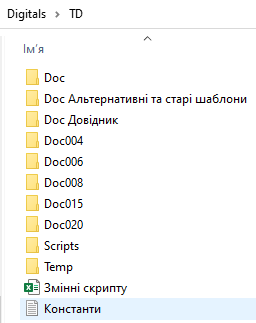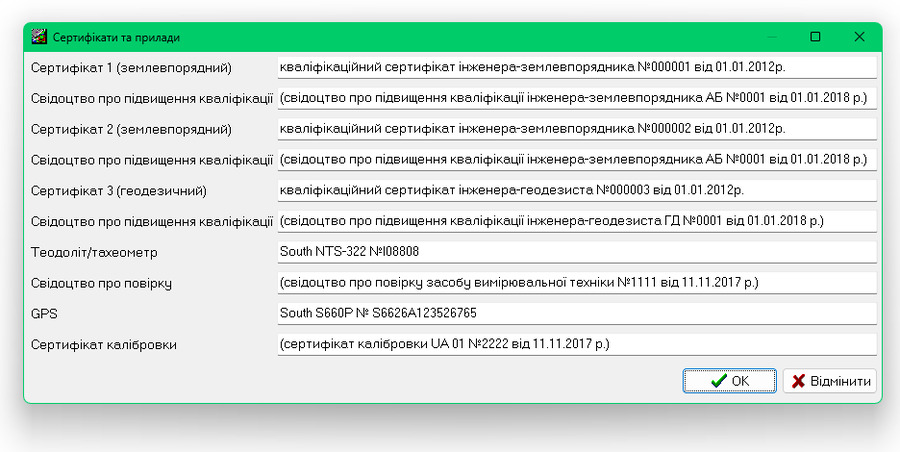Для встановлення модуля:
1.Закрийте програму Digitals
2.Розпакуйте вміст архівів, які додаються (висилаються на email) в папку Digitals із заміною файлів та об'єднанням папок.
Для цього відкрийте кожний архів за допомогою архіватора (наприклад, WinRar), виділіть усі файли, які всередині архіву і виберіть - Видобути файли до зазначеної папки. Виберіть папку Digitals. Якщо буде запитувати, чи замінити вже наявні файли і папки - ТАК
Після запуску Digitals з'явиться нова панель інструментів (нові кнопки). Її можна перемістити в зручне для Вас місце на екрані лівою клавішею мишки, затиснувши SHIFT
Спочатку натисніть кнопку налаштувань модуля Появиться таке вікно:
Появиться таке вікно:
 Появиться таке вікно:
Появиться таке вікно:
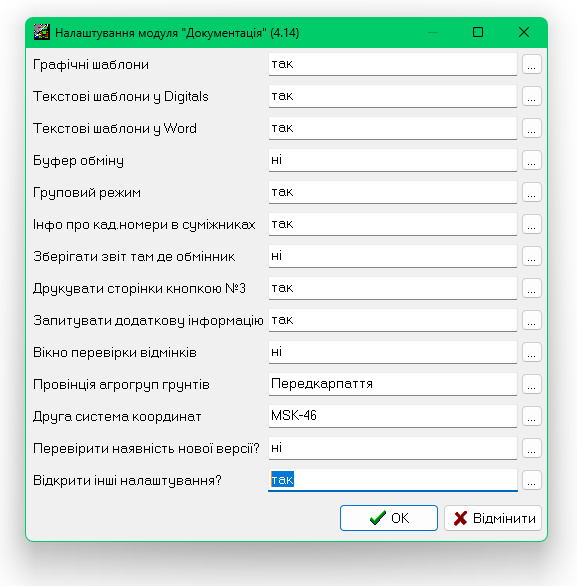
Тут можна задати різні персональні налаштування. Детальніше про це читайте ТУТ (зокрема, тут можна задати додаткову систему координат для кадастрового плану та включити шаблони Word)
Але зараз нас цікавить інше. Натисніть ОК, в наступному вікні знову ОК
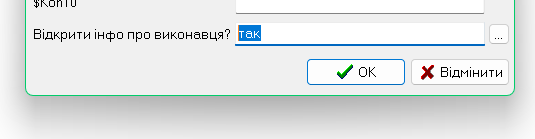
Далі відкриється вікно для заповнення інформації про виконавця робіт:
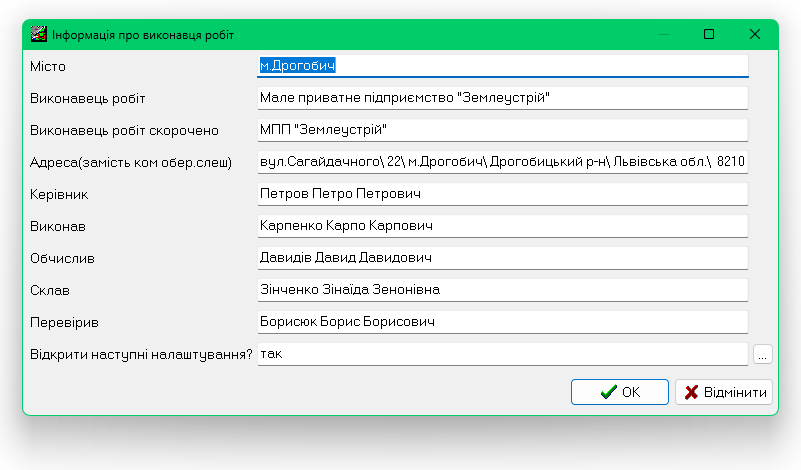
Введіть тут свої дані. Вони будуть підтягуватися при формуванні документації (титулка, пояснювальна, завдання, кадастровий план і т.д.)
Якщо деякі дані відстутні, то просто залишайте відповідні поля пустими
В комплекті шаблонів наявні оремі шаблони змісту, пояснювальної записки для gps та для тахеометра. Якщо ті чи інші не потрібні, то просто їх видаліть з папки TD/DocXXX (де XXX - вид документації).
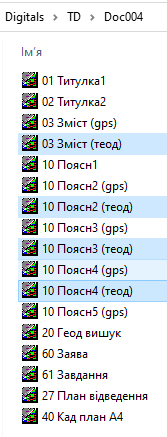
Щоб запустити формування документації, натисніть середню кнопку модуля 

Щоб запустити формування проекту відведення, виберіть вид документації 004. Щоб запустити формування технічки - відповідно 006. Також в комплекті наявні шаблони для зміни цільового призначення (015), інвентаризації (020) та для поділу/об'єдання (008).
Щоб запустити Довідник (шаблони, де можна переглянути всі доступні змінні), залиште поле Вид документації взагалі пустим та виберіть в діалозі, який появиться потім, пункт Довідник.
Для того, щоб додати свій власний шаблон, створіть нову чисту карту, вставте туди свій текст і в текст вставте потрібні змінні (див. файл Змінні скрипту.xls в папці TD). Потім збережіть шаблон в одній із папок Doc, чи створіть додаткову папку DocХХХ, де ХХХ - вид документації, і збережіть в ній. Також до назв папок можна через пробіл додавати ще різні слова чи словосполучення. В такому разі буде виводитися діалогове вікно з вибором того чи іншого розділу.